エクセルでは、セルに対して名前を設定することができます。
あまり知られていない機能だと思いますが、役立つ時もあるのでその方法を知っていて損はないと思います!
目次
セルに名前を付ける方法
セルに名前を付けたいセルを選択し、「数式」の中から「名前の定義」をクリックします。
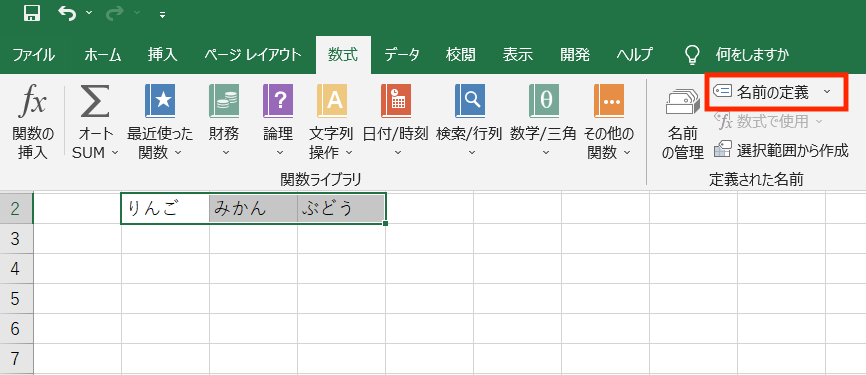
新しい名前というボックスが出てきますので、付けたい名前を入力してOKで保存します。
名前は一つのセルに対してだけでなく、一定の範囲や複数のセルに対しても付けることができます。
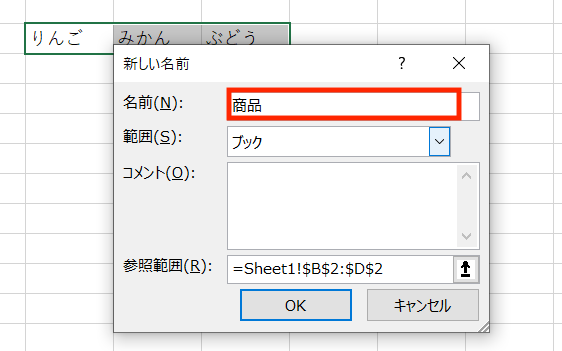
セルに名前を付けるメリット
セルに名前を付けるメリットはいくつかあります。
左上のセル番号が出ている欄では名前を選択することができ、瞬時にその場所に移動することができます。
長いリストや複数のシートを使うブックではとても便利な機能になります。
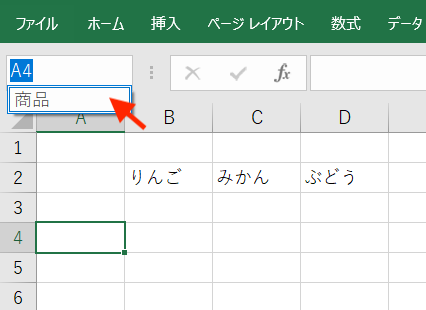
もう一つのメリットはセルの名前を計算式で用いることができるという点です。
下の画像では、B3をりんごの値段、C3をみかんの値段、D3をぶどうの値段というようにセルに名前を設定しています。
式の中でセルを選択をするとその名前が自動的に計算式に表示されます。
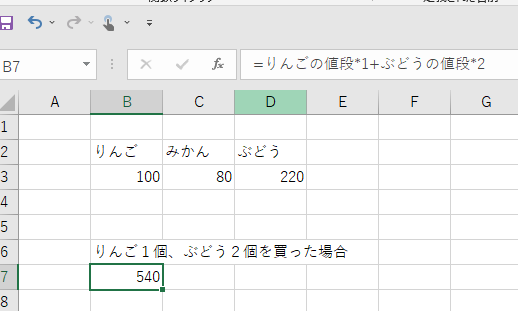
式の項目が明確になるので、間違えが起きにくくなります。
また、他の人が見ても瞬時に理解できるかと思います。
少し設定が面倒ではありますが、情報量の多いエクセルを使用する際は上手く活用したい機能です!



